Benutzerdefinierte Abfrage ausführen
Auf dieser Seite wird beschrieben, wie Sie eine benutzerdefinierte SQL-Abfrage ausführen. Um eine benutzerdefinierte Abfrage auszuführen, müssen Sie mit den folgenden Konzepten vertraut sein:
- Integrationen mit Application Integration erstellen
- Connector-Task
- Integration Connectors
- SQL-Abfragen
Die Aktion Benutzerdefinierte Abfrage ausführen ist in der Connector-Aufgabe verfügbar. Eine Aktion ist eine Funktion erster Klasse, die über die Connector-Schnittstelle für die Integration verfügbar gemacht wird. Mit Aktionen können Sie Änderungen an einer Entität oder Entitäten vornehmen und je nach Connector variieren. Es ist jedoch möglich, dass ein Connector keine Aktionen unterstützt. In diesem Fall ist die Actions-Liste leer.
Die folgenden Connectors unterstützen benutzerdefinierte Abfragen:
- BigQuery
- Cloud SQL – MySQL
- Cloud SQL – PostgreSQL
- Cloud SQL – SQL Server
- Couchbase
- Elasticsearch
- MySQL
- Oracle DB
- PostgreSQL
- Salesforce
- SQL Server
- Snowflake
- Spanner
- Teradata
Benutzerdefinierte Abfrage erstellen
So erstellen Sie eine benutzerdefinierte Abfrage:
- Folgen Sie der detaillierten Anleitung zum Hinzufügen einer Connectors-Aufgabe.
- Wenn Sie die Connector-Aufgabe konfigurieren, wählen Sie unter „Art der auszuführenden Aktion“ die Option Aktionen aus.
- Wählen Sie in der Liste Aktion die Option Benutzerdefinierte Abfrage ausführen aus und klicken Sie dann auf Fertig.
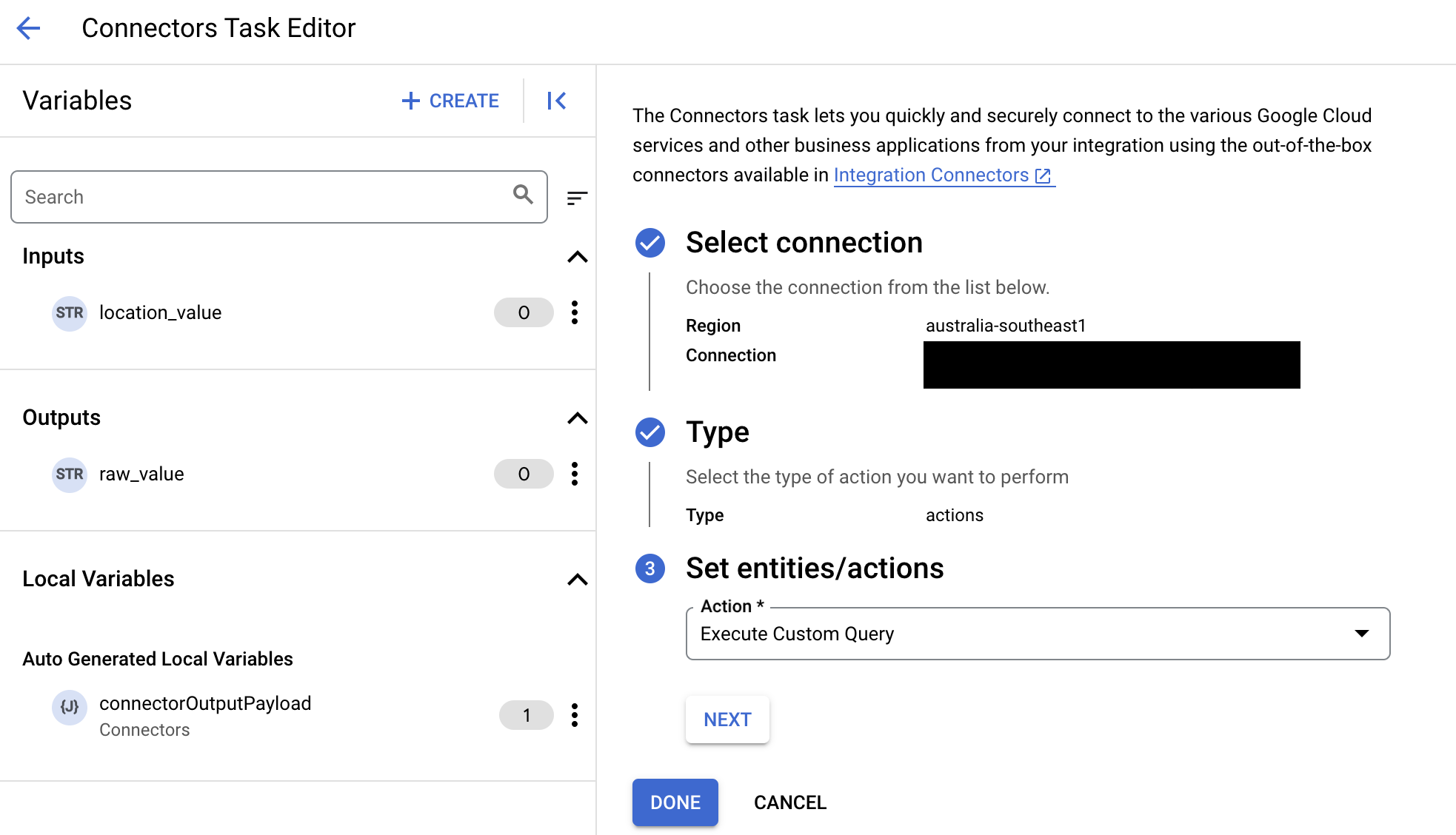
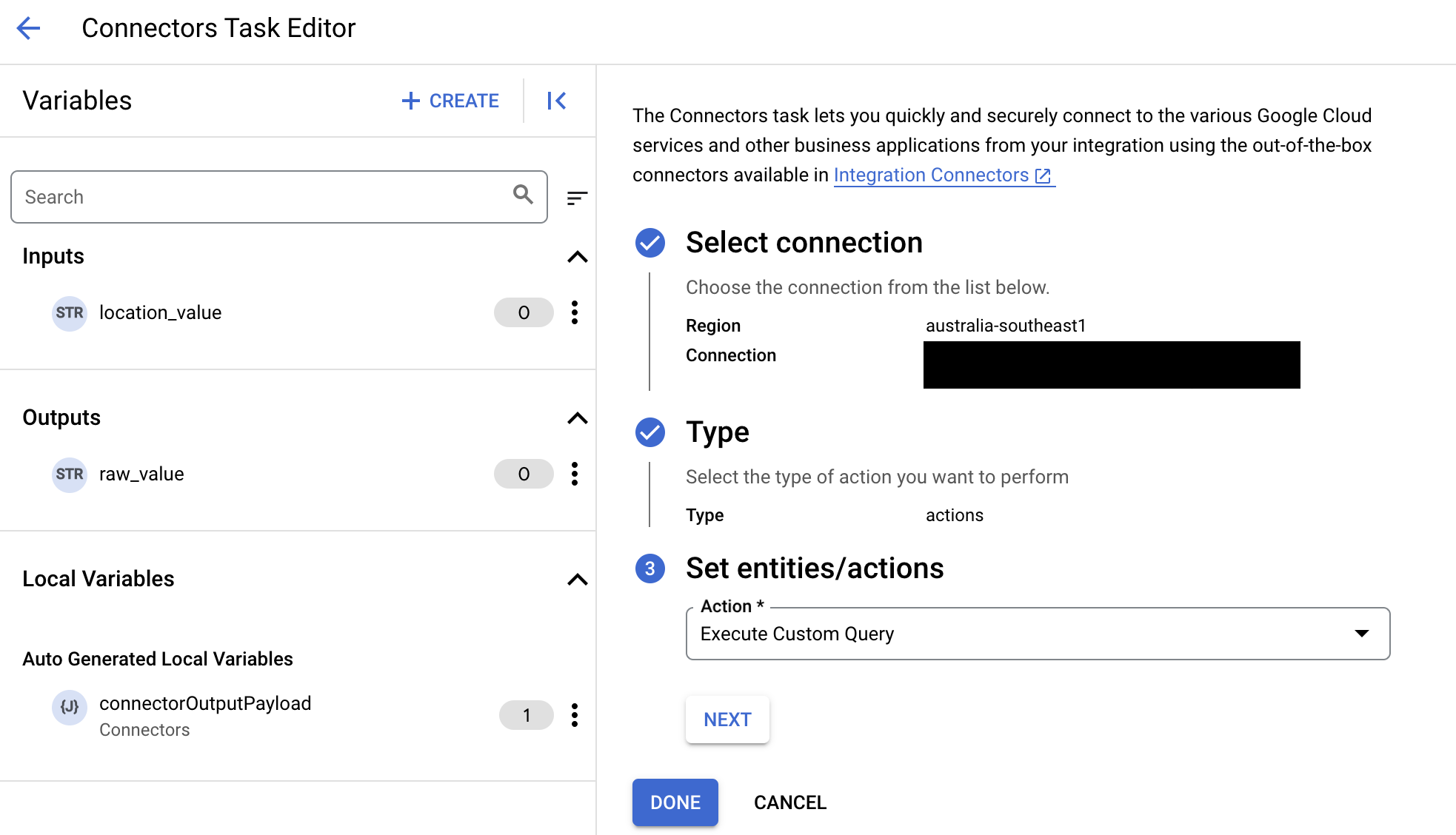
- Maximieren Sie den Abschnitt Aufgabeneingabe und gehen Sie dann so vor:
- Geben Sie im Feld Zeitlimit nach die Anzahl der Sekunden ein, die gewartet werden soll, bis die Abfrage ausgeführt wird.
Standardwert:
180Sekunden. - Geben Sie im Feld Maximale Zeilenanzahl die maximale Anzahl der Zeilen ein, die aus der Datenbank zurückgegeben werden sollen.
Standardwert:
25. - Wenn Sie die benutzerdefinierte Abfrage aktualisieren möchten, klicken Sie auf Benutzerdefiniertes Skript bearbeiten. Das Dialogfeld Skripteditor wird geöffnet.
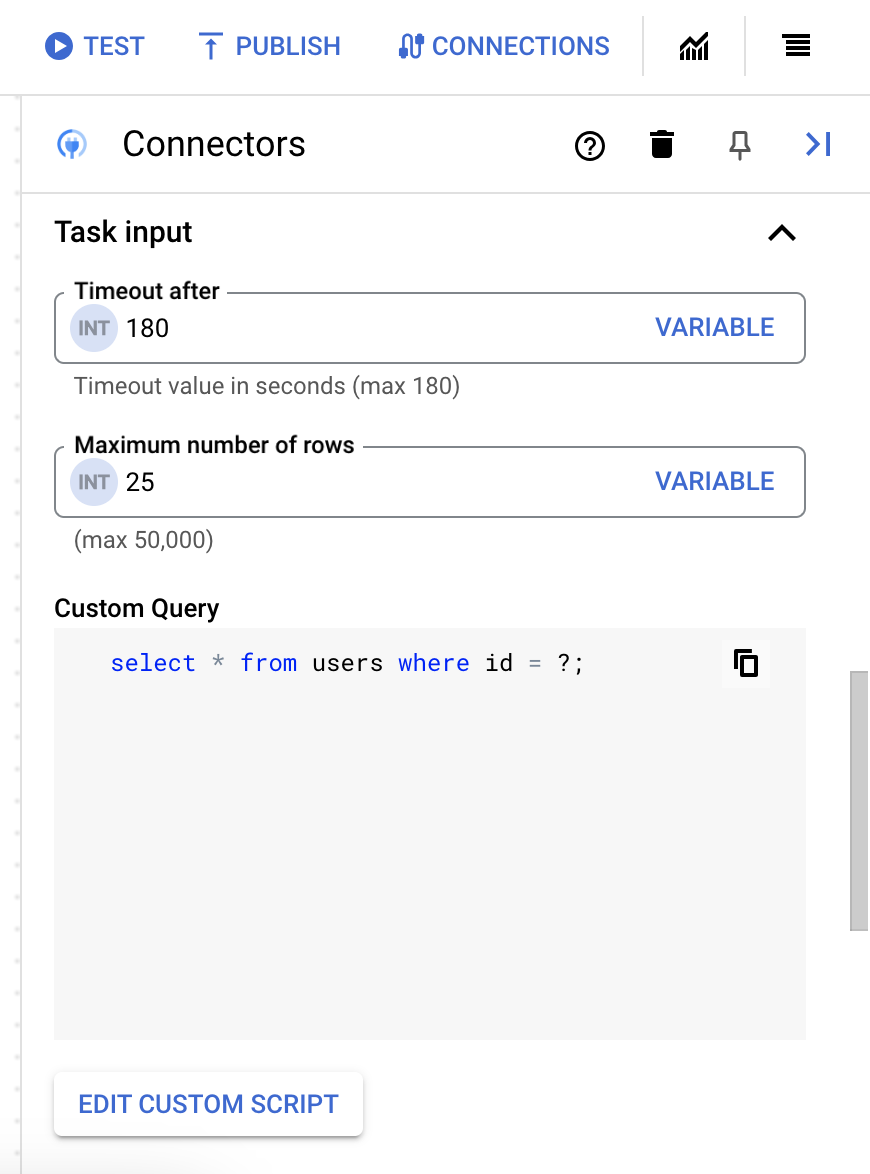
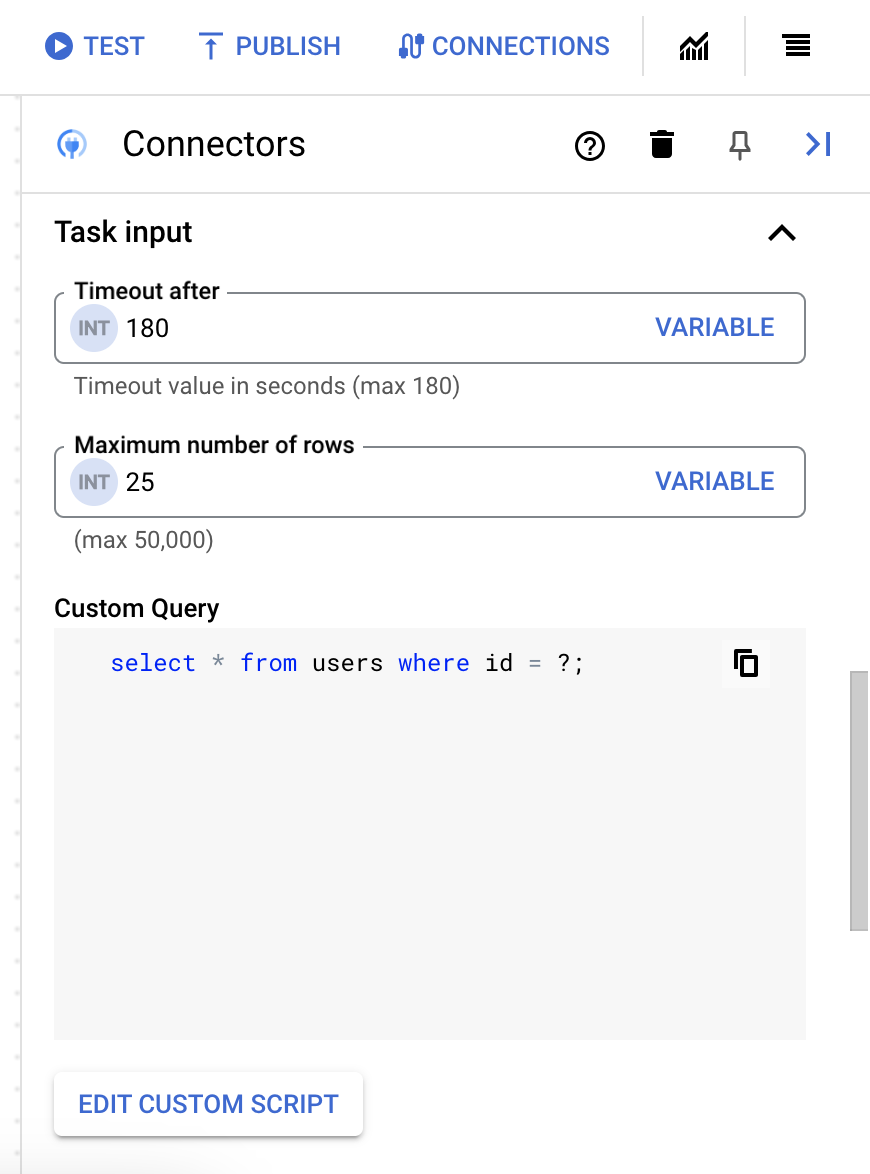
- Geben Sie im Dialogfeld Skripteditor die SQL-Abfrage ein und klicken Sie auf Speichern.
Sie können ein Fragezeichen (?) in einer SQL-Anweisung verwenden, um einen einzelnen Parameter darzustellen, der in der Liste der Abfrageparameter angegeben werden muss. Mit der folgenden SQL-Abfrage werden beispielsweise alle Zeilen aus der Tabelle
Employeesausgewählt, die den für die SpalteLastNameangegebenen Werten entsprechen:SELECT * FROM Employees where LastName=?
- Wenn Sie Fragezeichen in Ihrer SQL-Abfrage verwendet haben, müssen Sie den Parameter hinzufügen, indem Sie für jedes Fragezeichen auf + Parameternamen hinzufügen klicken. Bei der Ausführung der Integration werden diese Parameter sequenziell durch die Fragezeichen (?) in der SQL-Abfrage ersetzt. Wenn Sie beispielsweise drei Fragezeichen (?) hinzugefügt haben, müssen Sie drei Parameter in der richtigen Reihenfolge hinzufügen.
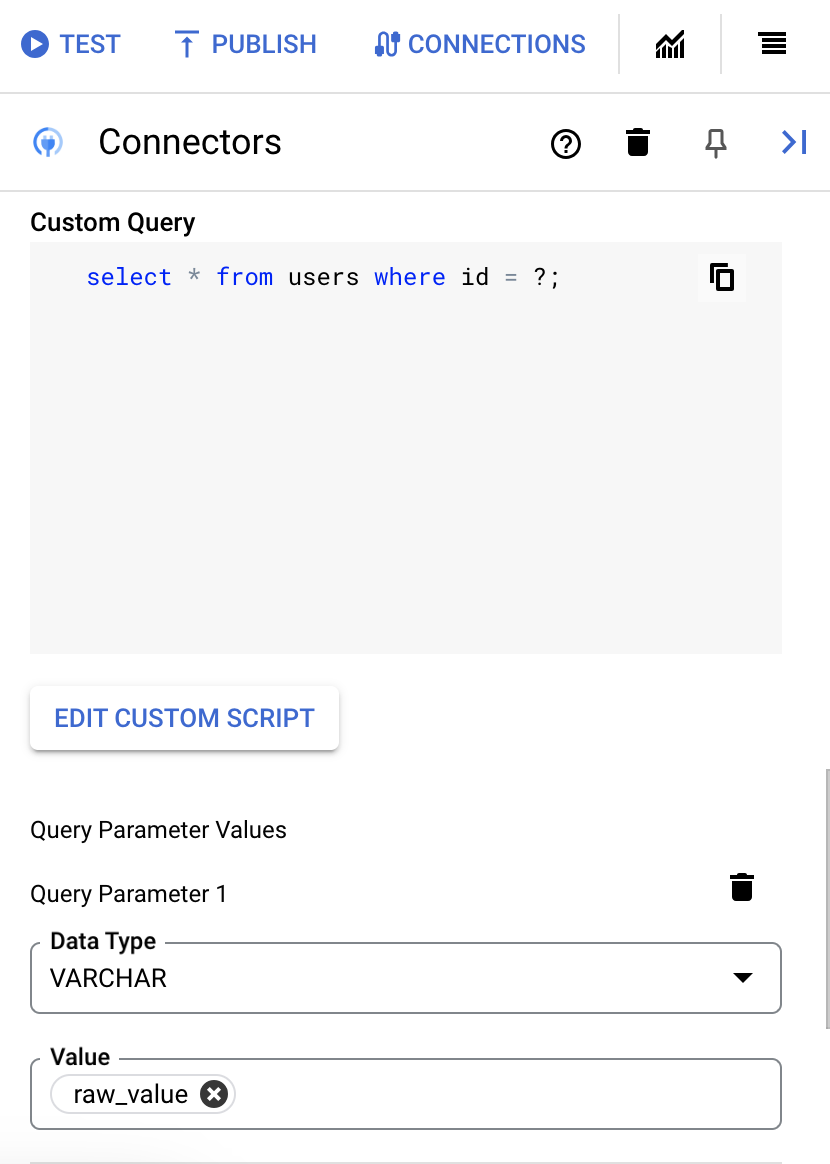
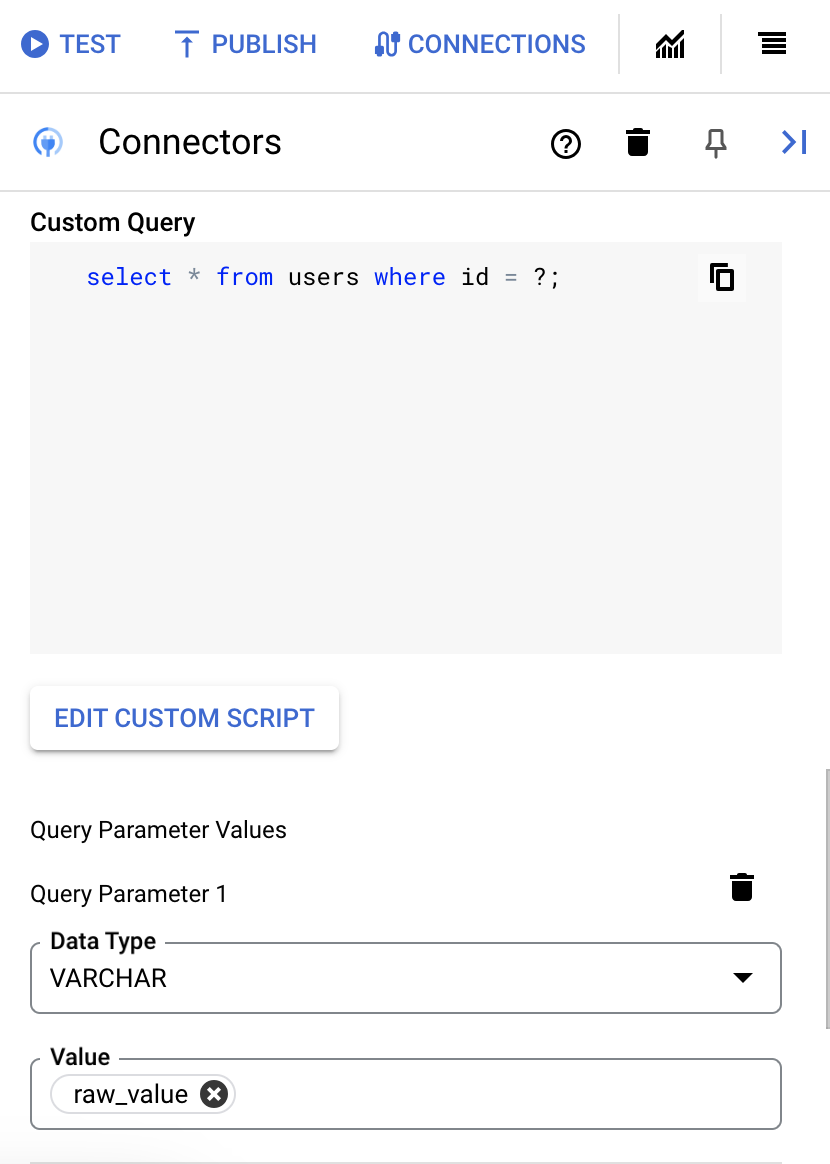
So fügen Sie Abfrageparameter hinzu:
- Wählen Sie in der Liste Typ den Datentyp des Parameters aus.
- Geben Sie im Feld Wert den Wert des Parameters ein.
- Wenn Sie mehrere Parameter hinzufügen möchten, klicken Sie auf + Abfrageparameter hinzufügen.
Die Aktion Benutzerdefinierte Abfrage ausführen unterstützt keine Array-Variablen.
- Geben Sie im Feld Zeitlimit nach die Anzahl der Sekunden ein, die gewartet werden soll, bis die Abfrage ausgeführt wird.

